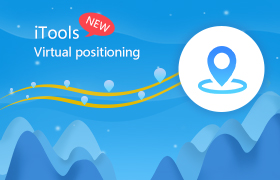ThinkSky se estableció en 2011, se centró en el desarrollo de contenidos digitales y aplicaciones para dispositivos iOS. iTools, nuestra primera solución de software, es una herramienta de administración de contenido completa para dispositivos iOS. Ahora lanza sus últimas actualizaciones: función de ubicación virtual.
Itools puede ayudarlo a realizar copias de seguridad, transferir casi todo, incluidos contactos, aplicaciones, fotos, música, videos, libros, archivos y documentos. Puede transferir los contenidos de sus dispositivos iOS a la computadora Windows o Mac con unos pocos clics y viceversa. iTools es compatible con todas las versiones de dispositivos iOS, incluido el iPhone de cualquier modelo, iPad y iPod. iTools se puede instalar tanto en Windows como en Mac.
Hasta ahora, iTools ha ayudado a más de 10 millones de usuarios de iOS a administrar sus dispositivos iOS y ha hecho su vida de Apple más feliz y más fácil. Pero nunca dejamos de mejorar iTools y hacerlo mejor.
Descargar iTools (iTools para ventanas, iTools para Mac) para intentarlo. Si iTools realmente te ayuda mucho, no dudes en comprarlo en nuestro página web oficial.
En la actualidad, la ubicación virtual se convierte en una característica muy popular de muchas aplicaciones. Mucha gente está buscando la forma de localizarlos virtualmente. Desde que la compañía Apple lanzó iOS10, ninguna herramienta oficial puede soportar el jailbreak de iOS10 actualmente. ¿Cómo podemos configurar la ubicación virtual en iPhone? iTools ahora puede ayudarlo a hacer eso.
Aspectos destacados de la función de ubicación virtual de iTools:
1. Fácil y rápido de operar:
Haga clic en el botón "Caja de herramientas" después de conectar con éxito el iPhone a la PC. Verá la siguiente interfaz.
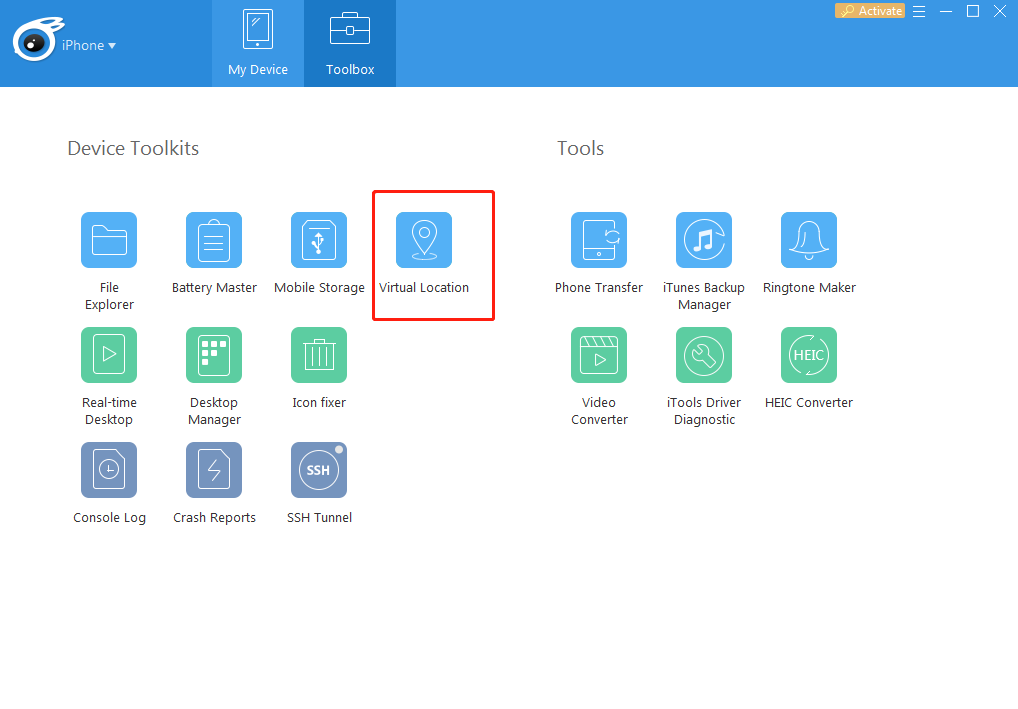
2. Ubique en cualquier lugar que desee.
Haga clic en "Ubicación virtual" para comenzar su recorrido por la ubicación virtual. Escriba el nombre de la ubicación que desea ubicar y haga clic en "mover aquí".
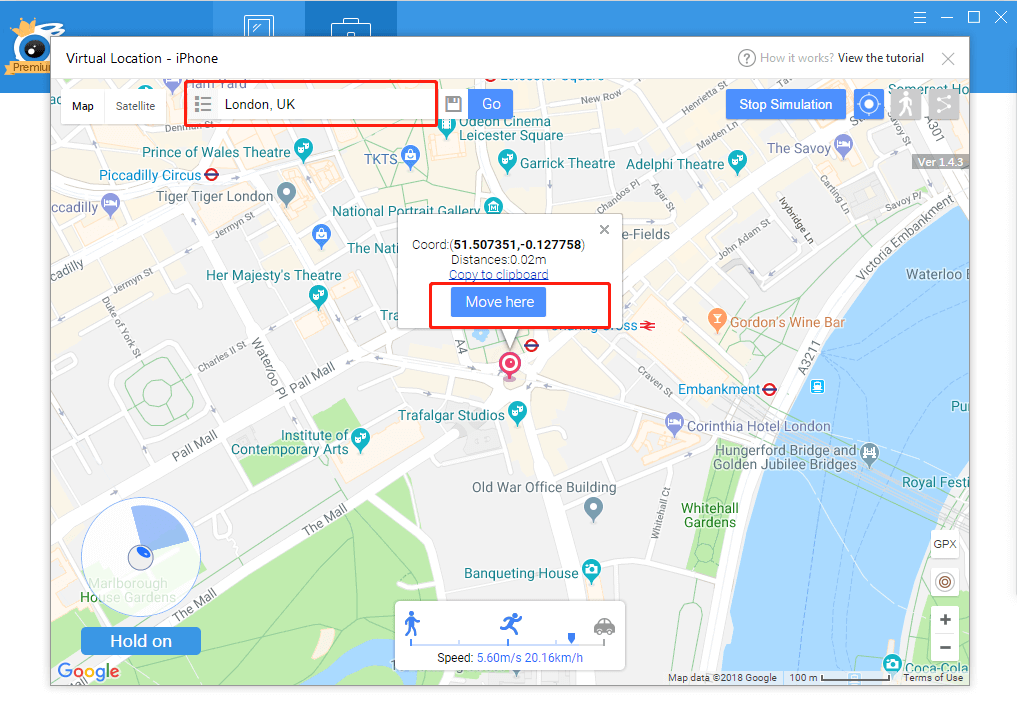
3. Tres modos: modo de movimiento (con joystick) / modo de caminar / modo de pin con velocidad ajustable
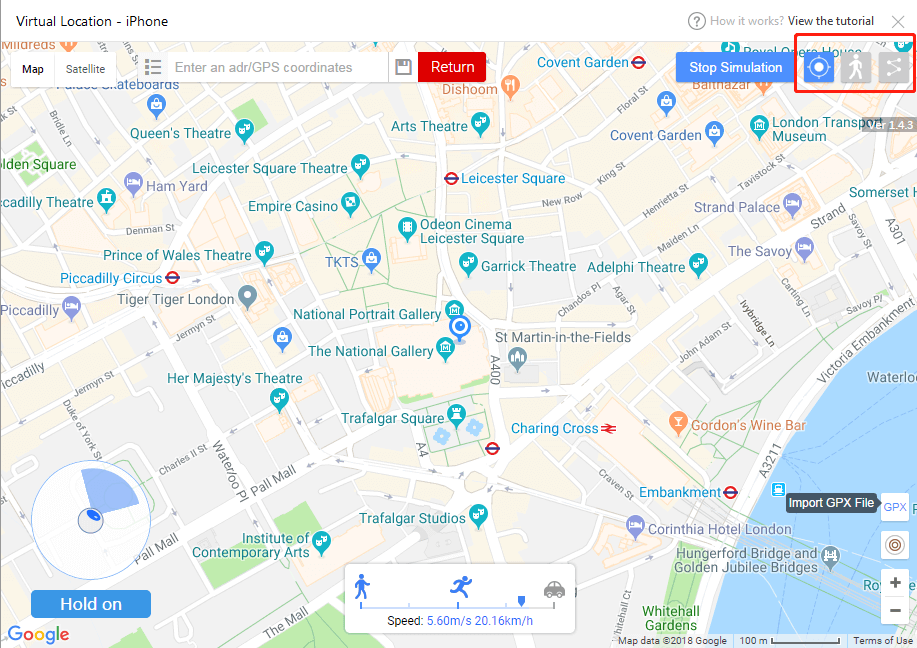
Mover modo: puede usar el joystick en la esquina inferior izquierda para moverse al punto exacto que desea ir. Y la velocidad es ajustable en la parte inferior.
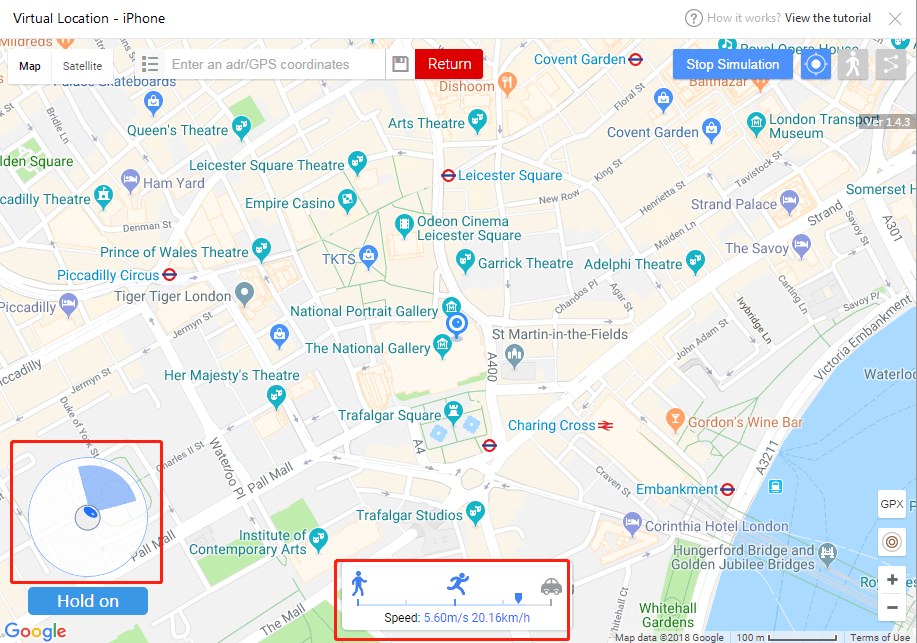
Modo de caminar: haga clic en el botón con forma humana para ingresar al modo de caminar. Haga clic en el punto al que desea ir y haga clic en "mover aquí". Puede ver la distancia de la ruta y la línea recta de A a B. y puede ajustar la velocidad en la parte inferior.
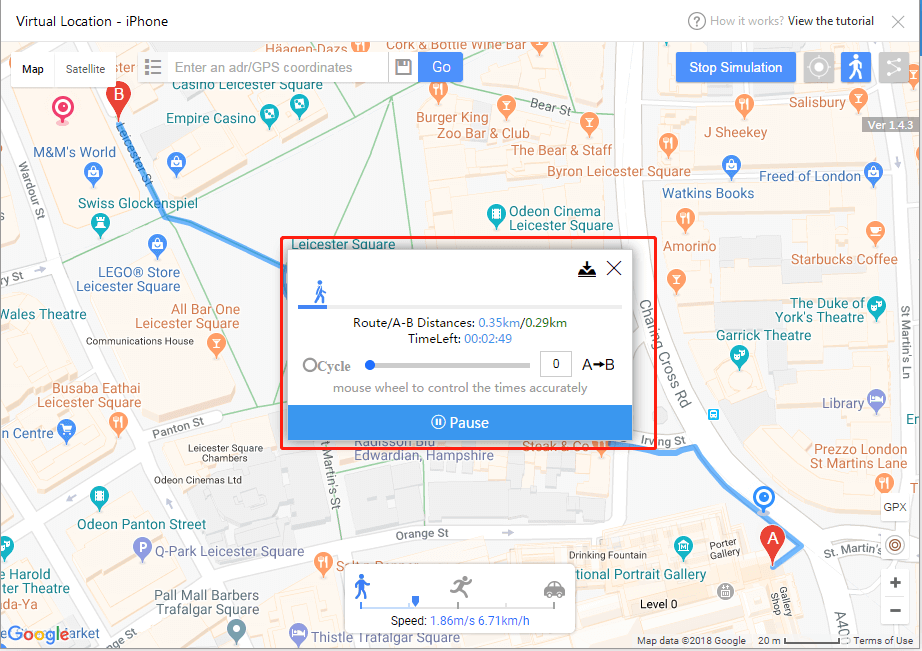
Modo de pin: haz clic en el modo pin y haz clic en el mapa para crear muchos pines (puedes hacer pines ilimitados) para establecer la ruta que deseas. Haga clic en "mover aquí". Puedes ver la distancia y ajustar la velocidad.
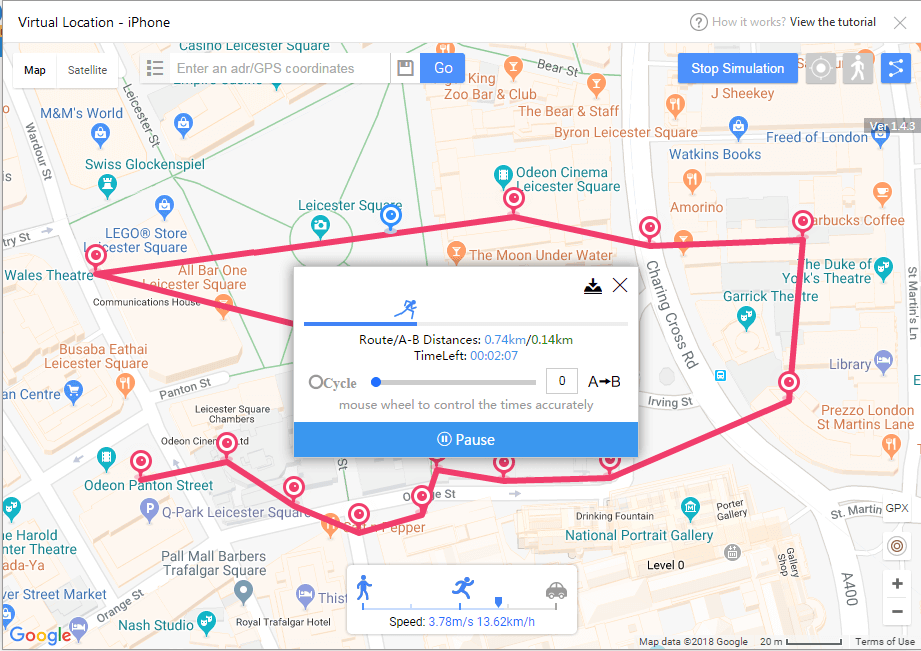
Nota: si la distancia de la línea recta A a B está más allá de 1km, la figura estará en rojo.
4. Soporta bucle automático desde tiempo 1 a tiempos ilimitados / elige modo de repetición y modo de ciclo como desees
En modo caminar y modo pin, puede hacer clic en "ciclo" para repetir desde 1 veces hasta tiempos ilimitados. Ajuste los tiempos haciendo clic o con la rueda del mouse. Y puede hacer clic para cambiar el modo de repetición o el modo de ciclo.
Modo de repetición: A a B
Modo de ciclo: A a B, luego B a A
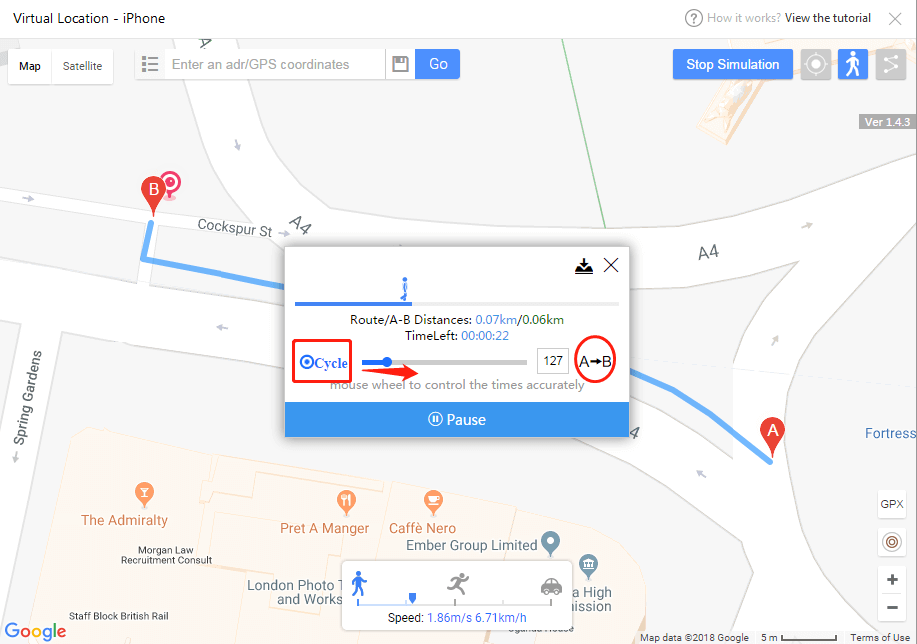
5. Importar / exportar archivo GPX / continuar ruta GPX desde el punto de parada.
Importe el archivo GPX arrastrando el archivo a la ventana de ubicación virtual o haga clic en el botón GPX en el lado derecho de la ventana para importar el archivo.
Exportar archivo GPX desde el botón en el medio.
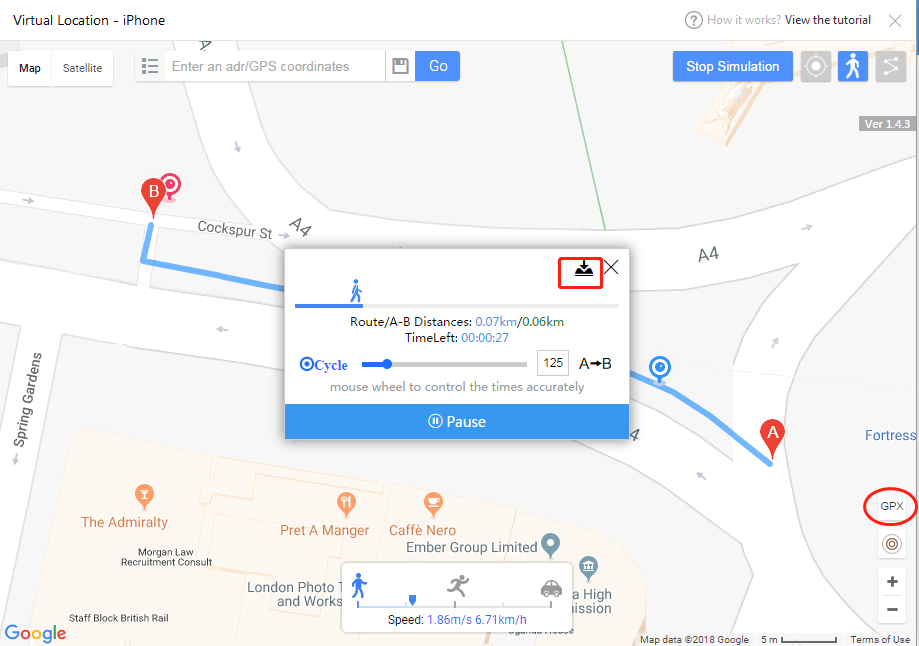
Además, cada vez que importa el archivo GPX, puede elegir iniciar la ruta GPX desde el punto de inicio o comenzar desde el punto de detención de la última vez.
6. Guardar / agrupar / importar / exportar lista de ubicaciones favoritas
Guarde y agrupe la ubicación favorita:

Después de hacer clic en un punto, copie las coordenadas simplemente haciendo clic en el botón "recortar al portapapeles". y haga clic en el icono de guardar junto a la barra de búsqueda. Puede ver que las coordenadas han estado en el marco, solo necesita ingresar el nombre de las coordenadas y el nombre del grupo.
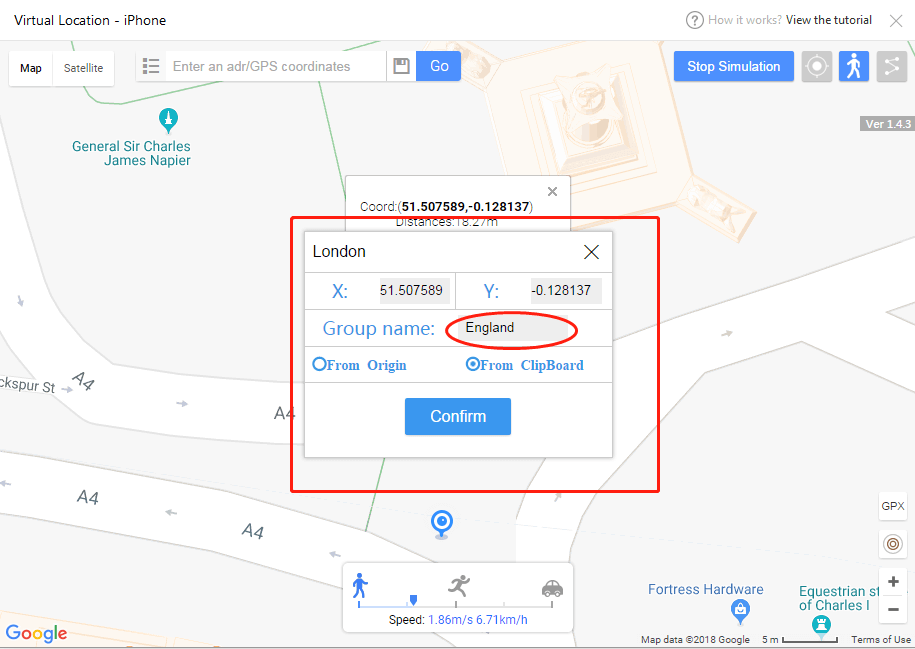
Importar / exportar la lista de ubicaciones favoritas y verificar el grupo de ubicaciones:
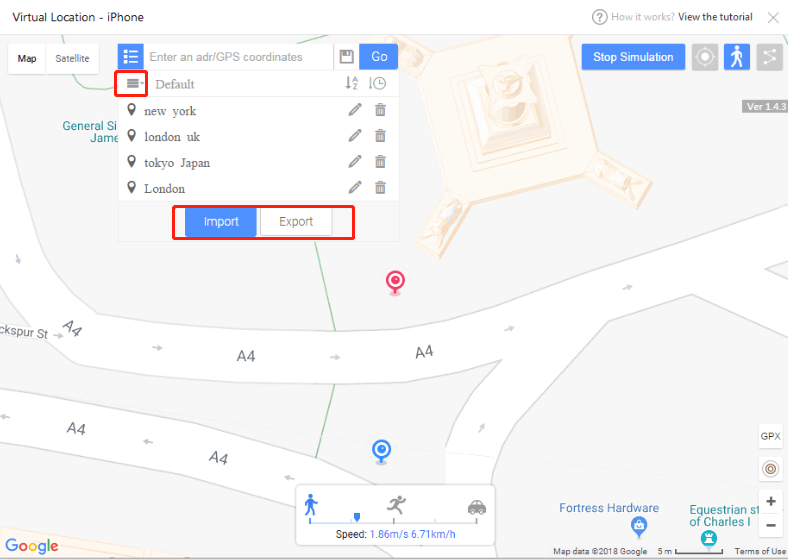
7. Regreso rápido a la ubicación anterior
En el modo de movimiento: después de hacer clic en "mover aquí", si desea volver rápidamente a la posición anterior, puede simplemente hacer clic en el botón "regresar".
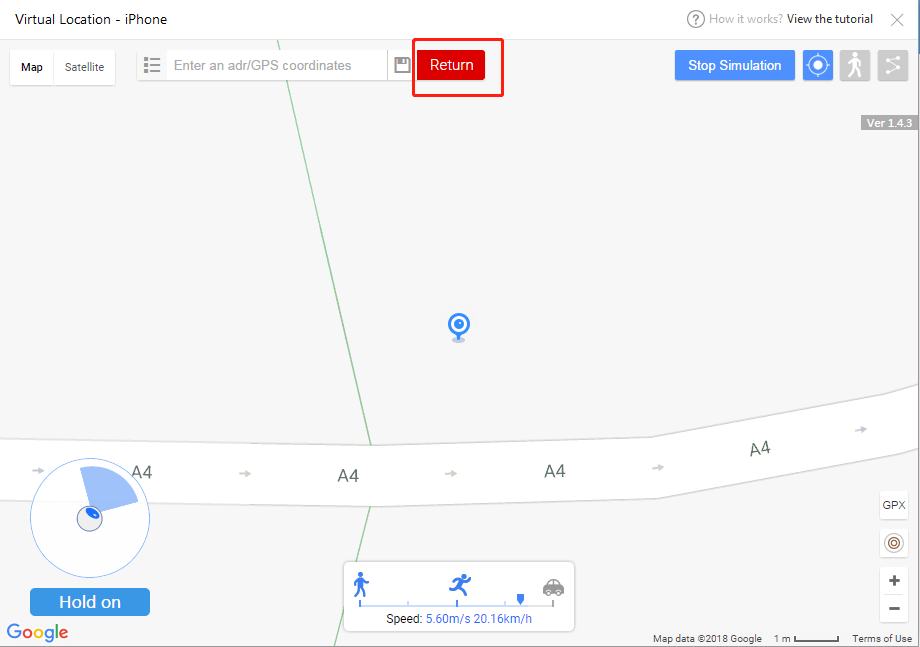
8. Tutorial en línea y notificación de nuevas funciones
Haga clic en el enlace en la parte superior para ver las notificaciones de tutoriales y funciones nuevas.
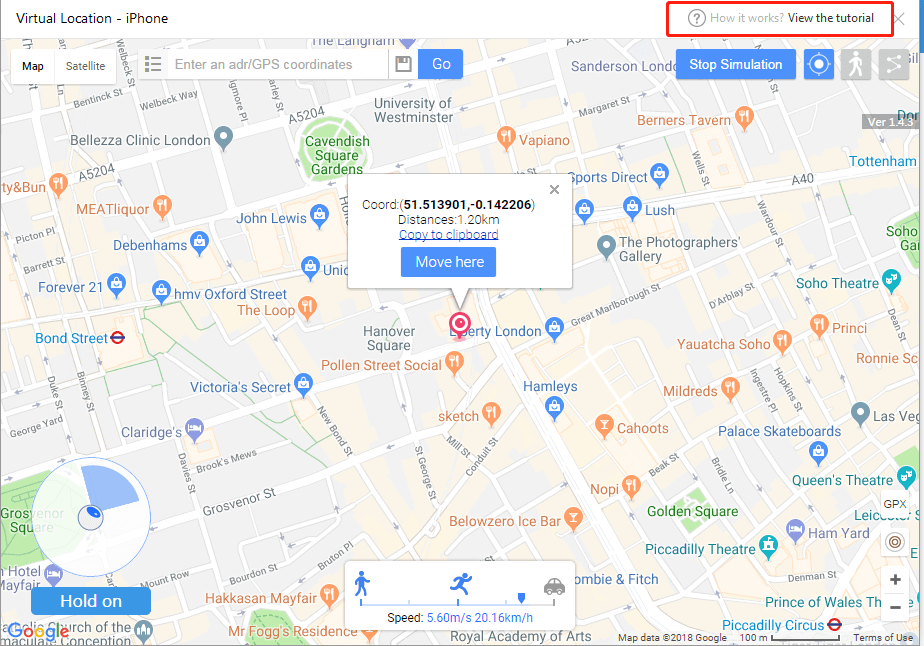
¡ThinkSky siempre trabajará duro para mejorar la vida de tu manzana!
Cualquier otro problema para iTools durante su operación, vaya a nuestro servicio de atención para soluciones.
Sepa más sobre thinkskysoft e iTools, haga clic en esta página.